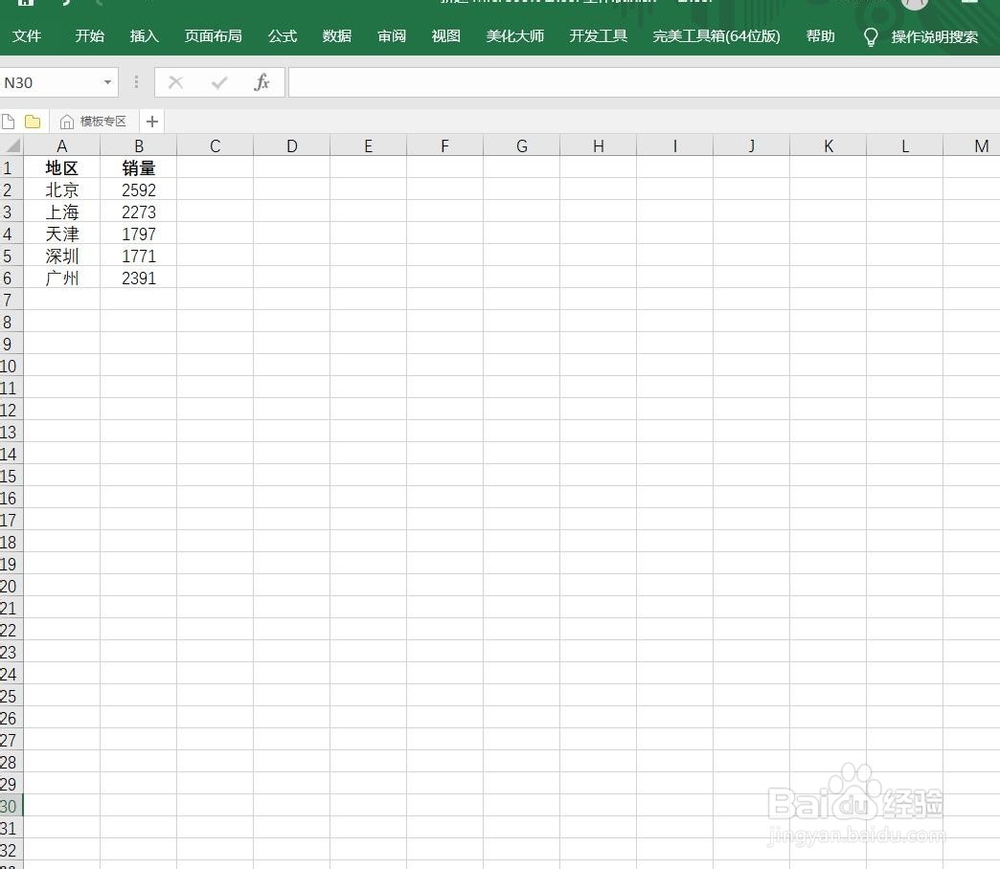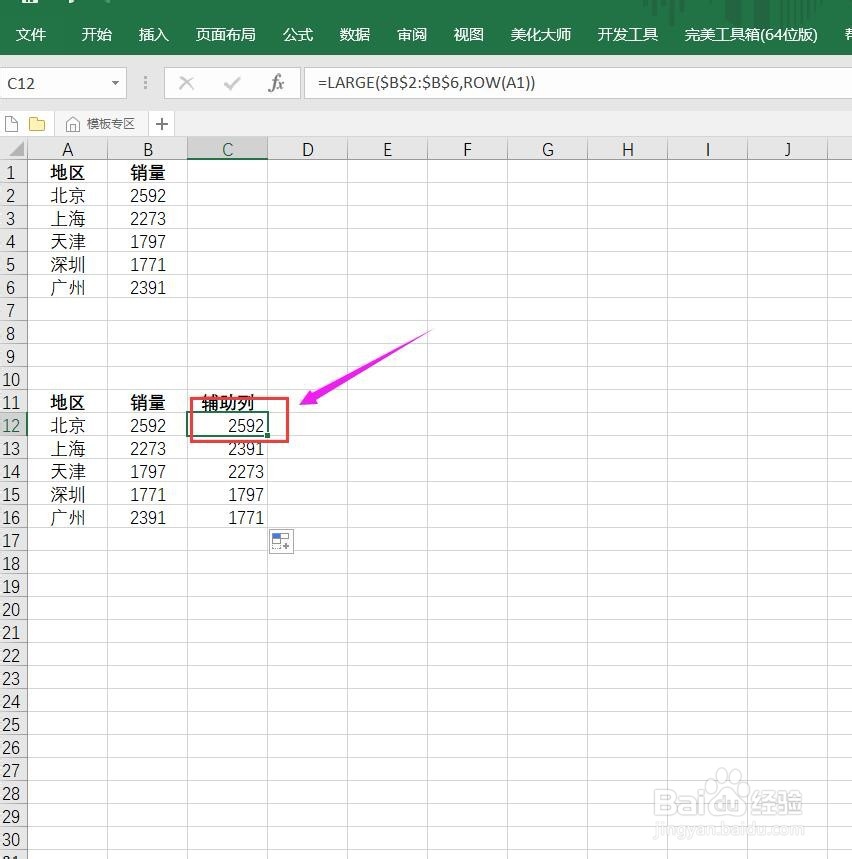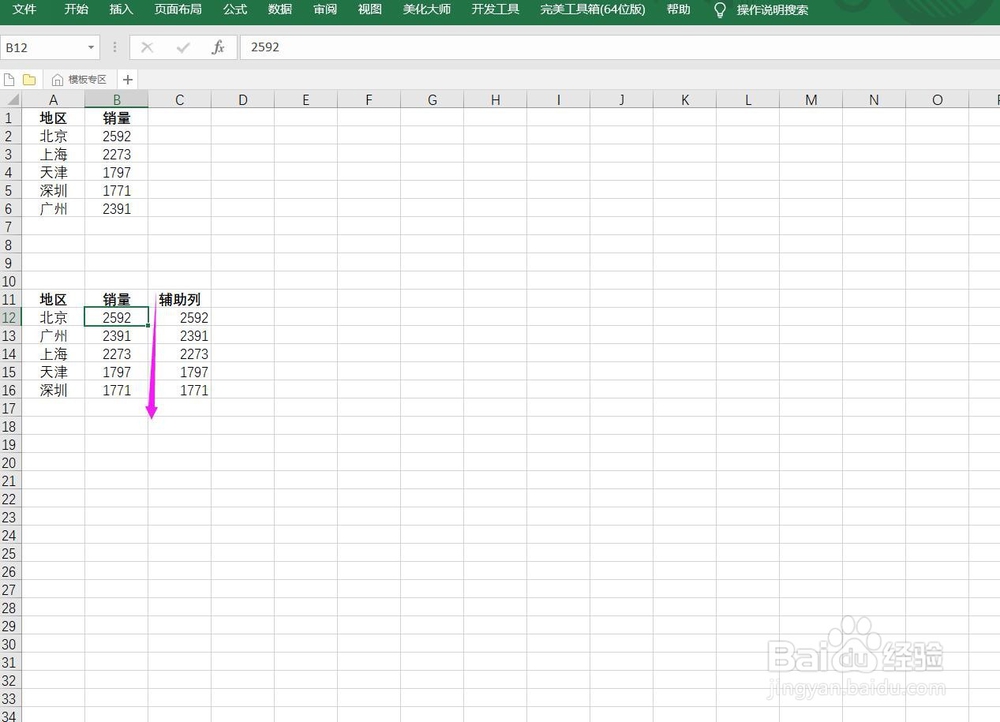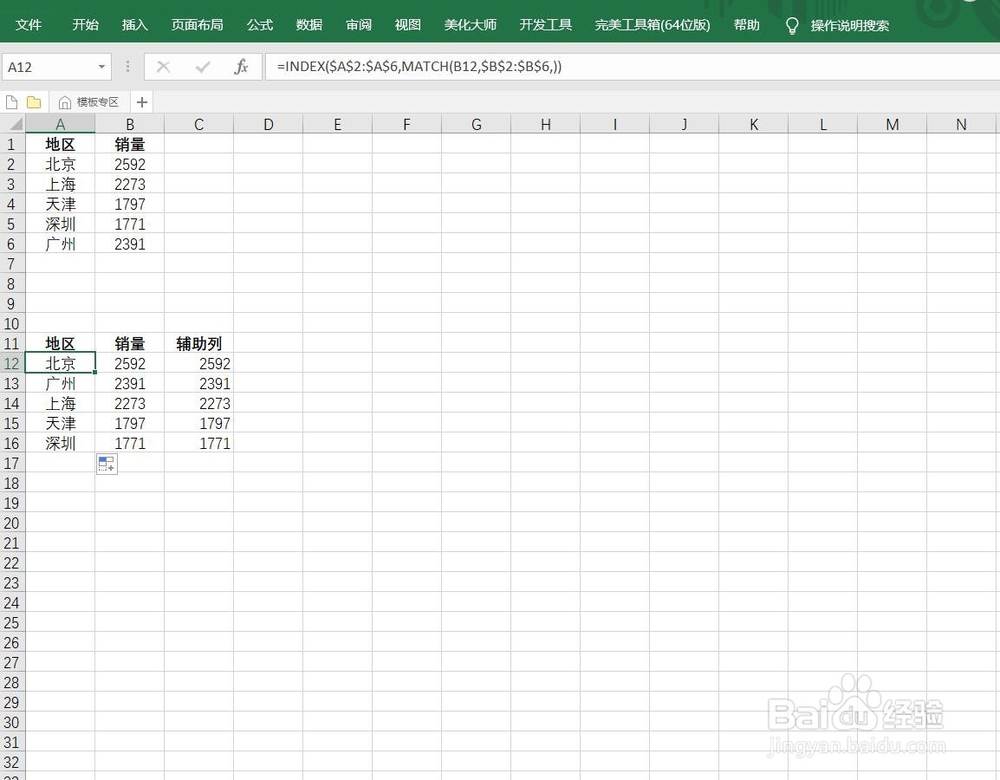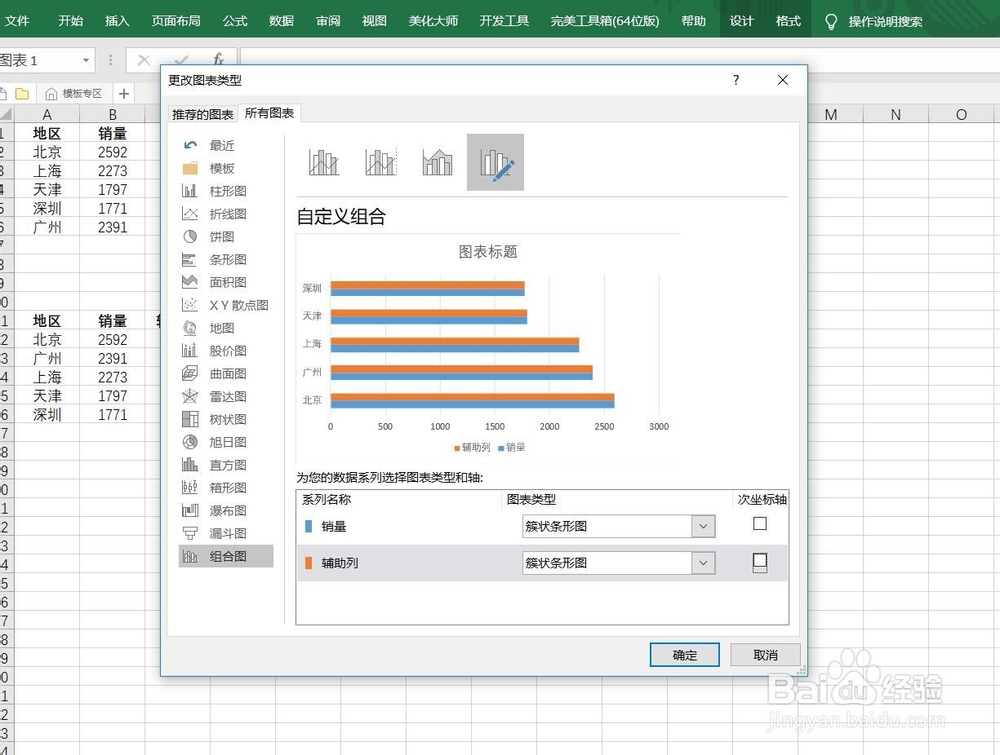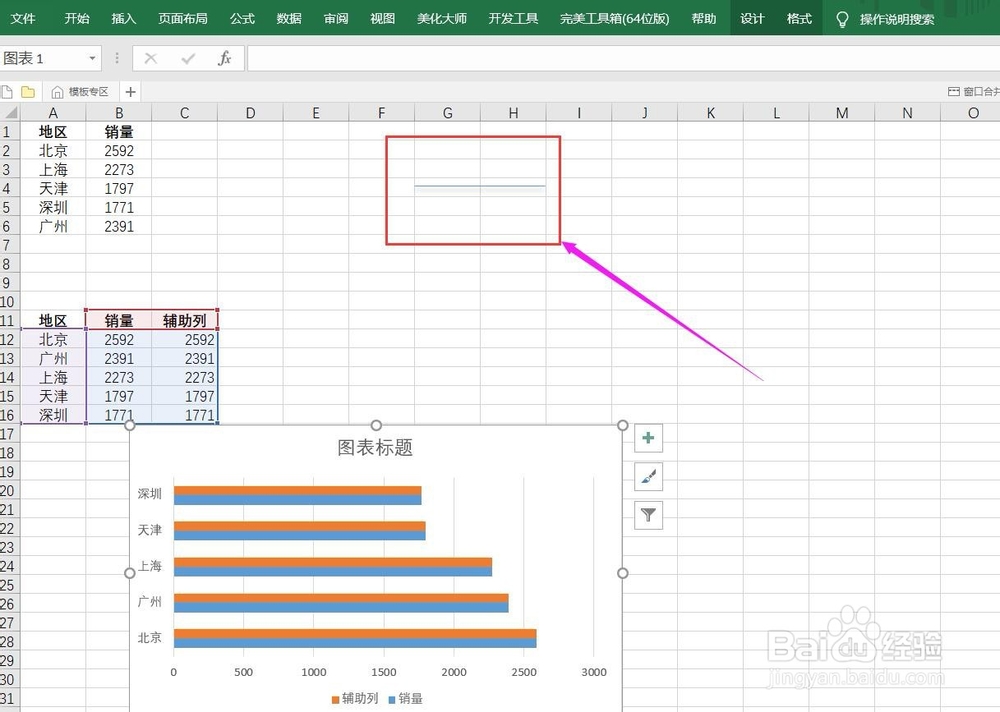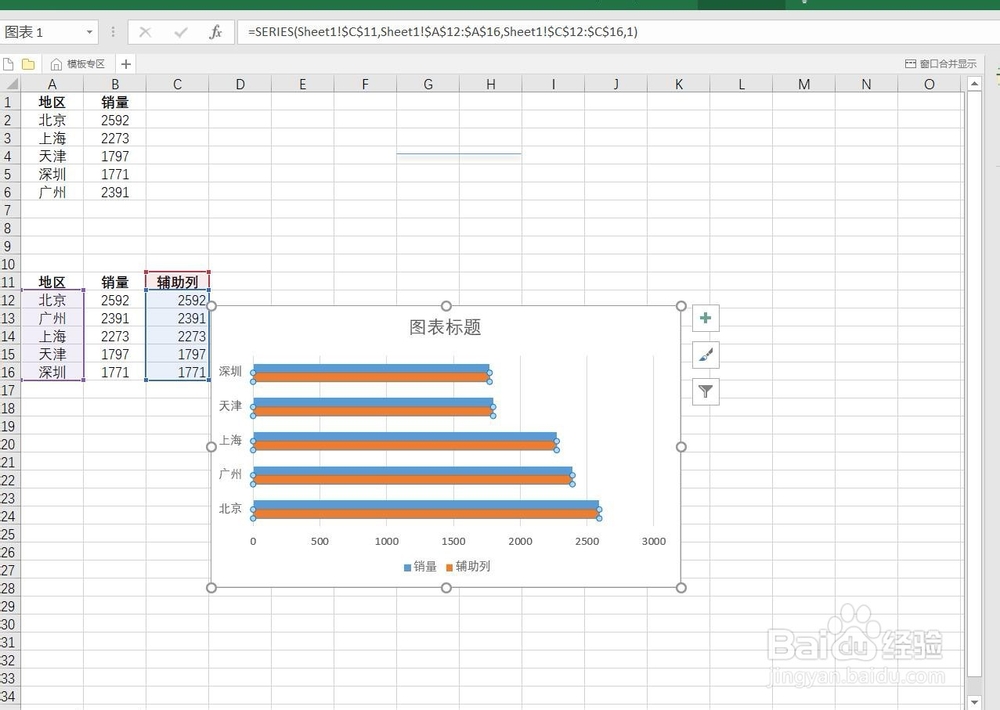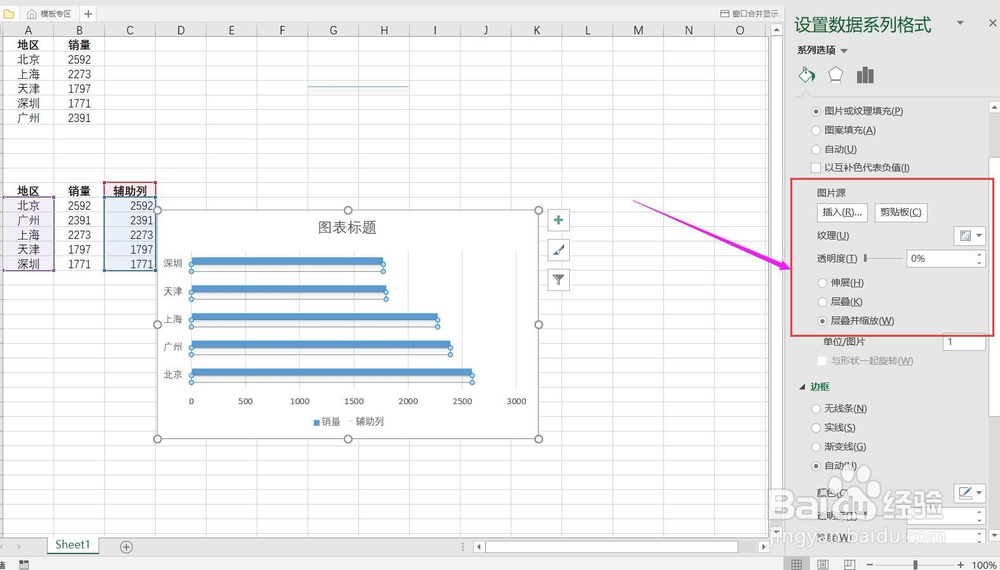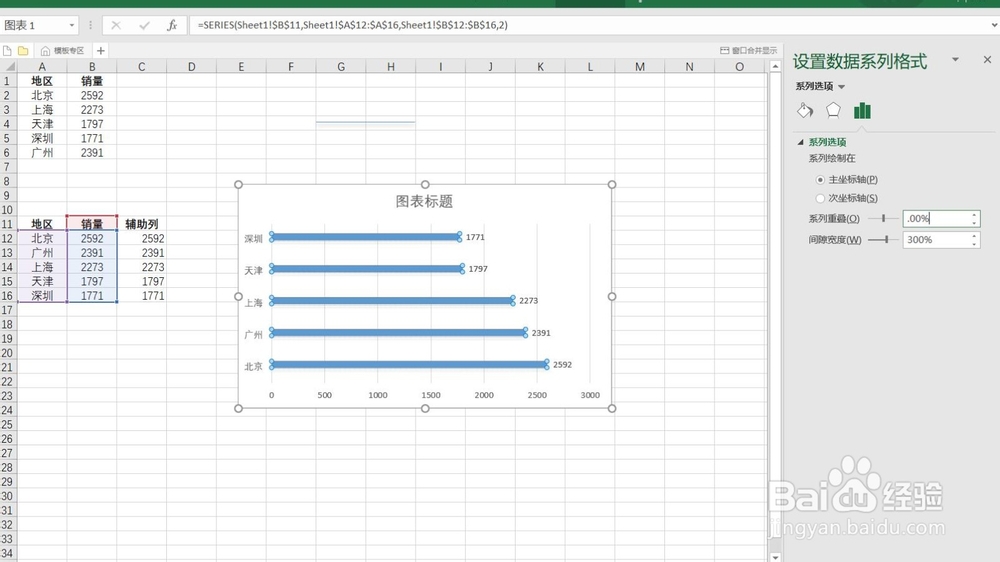EXCEL制作带有下划线阴影的条形图
1、以下表为例,需要根据图中数据制作带有下划线阴影的条形图。
2、首先我们将数据复制到一个新的区域,然后添加一列辅助列,添加公式=LARGE($B$2:$B$6,ROW(A1))。
3、将数据按B列由大到小进行降序排列。
4、对新区域A列数据进行修改,按照公式查找=INDEX($A$2:$A$6,MATCH(B12,$B$2:$B$6,))。
5、选中数据区域,插入簇状条形图。
6、插入一条直线,斌修改其效果为下阴影。
7、注意观察销量列和辅助列上下位置,确保辅助列在下方。
8、将刚才插入的直线到剪切板,使用图片填充,选择“层叠并缩放”。
9、最后将间隙宽度修改为300%,也可以根据实际情况进行调整,并美化图表即可。
声明:本网站引用、摘录或转载内容仅供网站访问者交流或参考,不代表本站立场,如存在版权或非法内容,请联系站长删除,联系邮箱:site.kefu@qq.com。
阅读量:89
阅读量:68
阅读量:30
阅读量:49
阅读量:80